Guida introduttiva: Creare una connessione al servizio in App Azure Container dalla portale di Azure (anteprima)
Questa guida introduttiva illustra come connettere App contenitore di Azure ad altre risorse cloud usando il portale di Azure e il Connettore di servizi. Il connettore di servizi consente di connettere rapidamente servizi di calcolo a servizi cloud, gestendo al contempo le impostazioni di autenticazione e rete della connessione.
Nota
Per informazioni sulla connessione delle risorse tramite l'interfaccia della riga di comando di Azure, vedere Creare una connessione al servizio in App contenitore con l'interfaccia della riga di comando di Azure.
Importante
Questa funzionalità in App contenitore è attualmente in anteprima. Vedere le condizioni per l'utilizzo supplementari per le anteprime di Microsoft Azure per termini legali aggiuntivi che si applicano a funzionalità di Azure in versione beta, in anteprima o in altro modo non ancora disponibili a livello generale.
Prerequisiti
- Un account Azure con una sottoscrizione attiva. Creare un account gratuitamente.
- Un'app distribuita in App contenitore in un'area supportata dal Connettore di servizi.
- Una risorsa di destinazione a cui connettere App contenitore. Ad esempio, un account di archiviazione.
Accedere ad Azure
Accedere al portale di Azure all'indirizzo https://portal.azure.com/ con il proprio account Azure.
Creare una nuova connessione al servizio (anteprima)
Usare il Connettore di servizi per creare una nuova connessione al servizio in App contenitore.
Selezionare la barra di ricerca Cerca risorse, servizi e documentazione (G +/) nella parte superiore del portale di Azure, digitare App contenitore nel filtro e selezionare App contenitore.
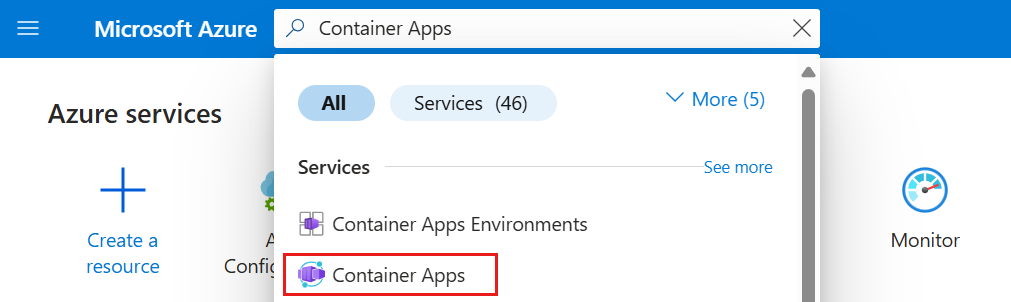
Selezionare il nome della risorsa App contenitore che si vuole connettere a una risorsa di destinazione.
Selezionare Connettore di servizi (anteprima) nel sommario a sinistra. Selezionare Crea.
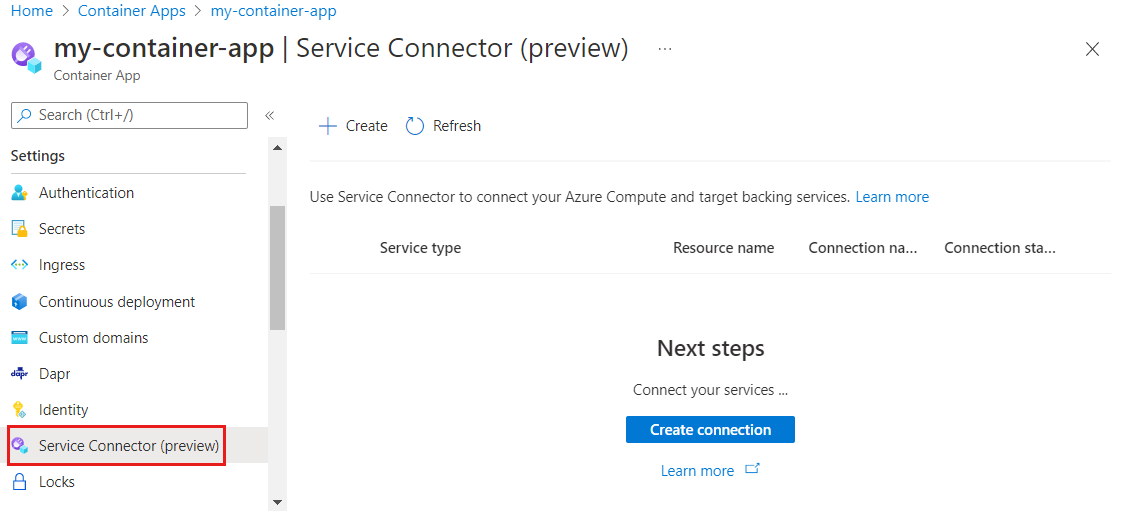
Selezionare o immettere le impostazioni seguenti.
Impostazione Esempio Descrizione Contenitore my-container-app Contenitore dell'app contenitore. Tipo di servizio Archiviazione - BLOB Tipo di servizio che verrà connesso al contenitore. Abbonamento my-subscription Sottoscrizione che contiene il servizio di destinazione (il servizio a cui ci si vuole connettere). Il valore predefinito è la sottoscrizione in cui si trova l'app contenitore. Nome connessione storageblob_700ae Nome della connessione che identifica la connessione tra l'app contenitore e il servizio di destinazione. Usare il nome della connessione fornito dal connettore di servizi o selezionare il proprio nome di connessione. Account di archiviazione my-storage-account Account di archiviazione di destinazione a cui si desidera connettersi. Se si sceglie un tipo di servizio diverso, selezionare l'istanza del servizio di destinazione corrispondente. Tipo client .NET Stack di applicazioni che funziona con il servizio di destinazione selezionato. Il valore predefinito non è Nessuno, che genera un elenco di configurazioni. Se si conosce lo stack di app o l'SDK client nel contenitore selezionato, selezionare lo stesso stack di app per il tipo di client. Selezionare Avanti: Autenticazione per scegliere un metodo di autenticazione, ovvero identità gestita assegnata dal sistema (SMI), identità gestita assegnata dall'utente (UMI), stringa di connessione o entità servizio.
- Identità gestita assegnata dal sistema (scelta consigliata)
- Identità gestita assegnata dall'utente
- Entità servizio
- Stringa di connessione
L'identità gestita assegnata dal sistema è l'opzione di autenticazione consigliata. Selezionare Identità gestita assegnata dal sistema per connettersi tramite un'identità generata automaticamente in Microsoft Entra ID e associata al ciclo di vita dell'istanza del servizio.
Selezionare Avanti: Rete per selezionare la configurazione di rete e selezionare Configura regole del firewall per abilitare l'accesso al servizio di destinazione in modo che il contenitore possa raggiungere l'archiviazione BLOB.
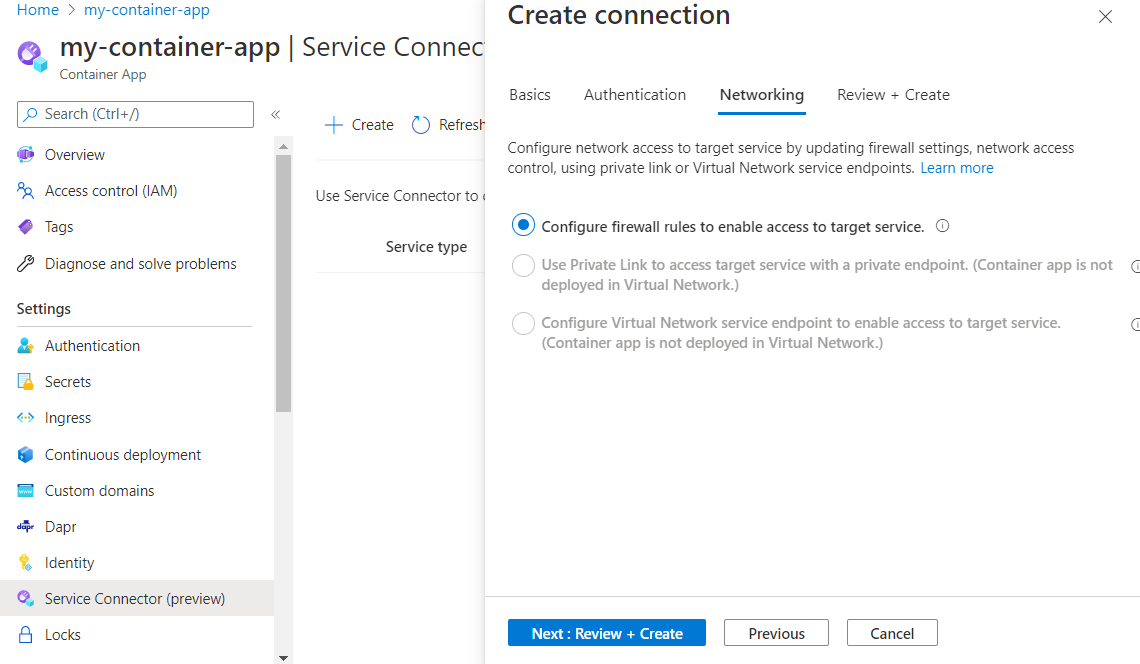
Selezionare Avanti: Rivedi e crea per esaminare le informazioni fornite. L'esecuzione della convalida finale richiede alcuni secondi.
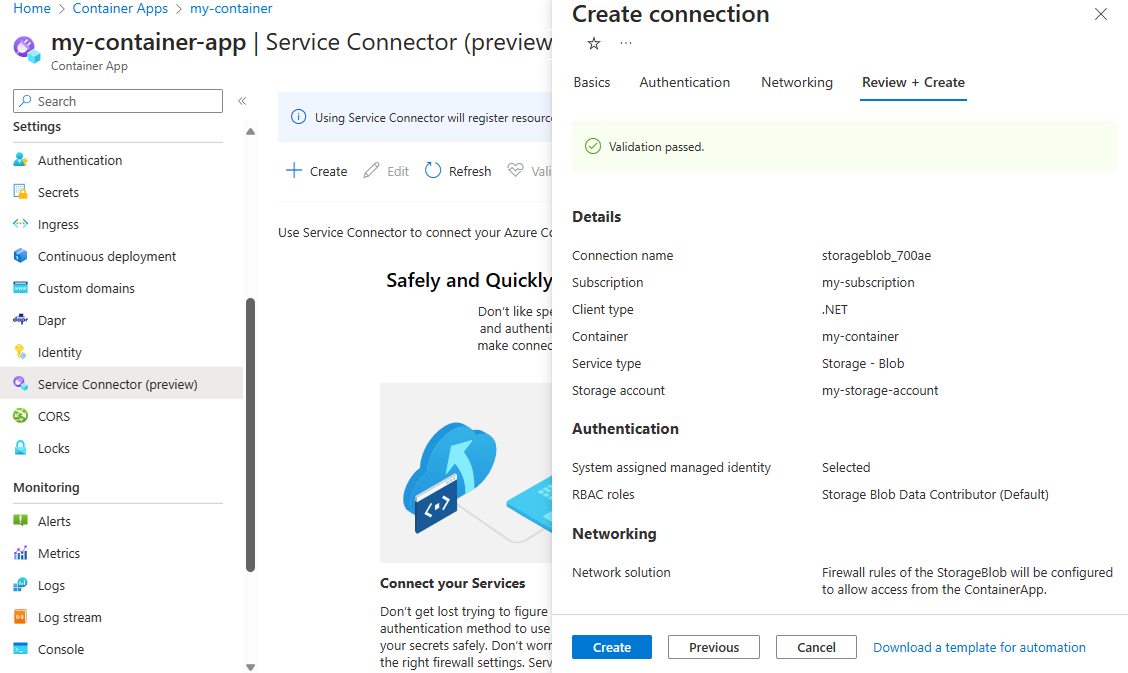
Selezionare Crea per creare la connessione al servizio. Il completamento dell'operazione può richiedere fino a un minuto.
Visualizzare le connessioni al servizio
Le connessioni di App contenitore vengono visualizzate in Impostazioni > Connettore di servizi. Selezionare > per espandere l'elenco e visualizzare le proprietà richieste dall'applicazione.
Selezionare la connessione e quindi Convalida per richiedere al Connettore di servizi di controllare la connessione.
Selezionare Altre informazioni per esaminare i dettagli di convalida della connessione.
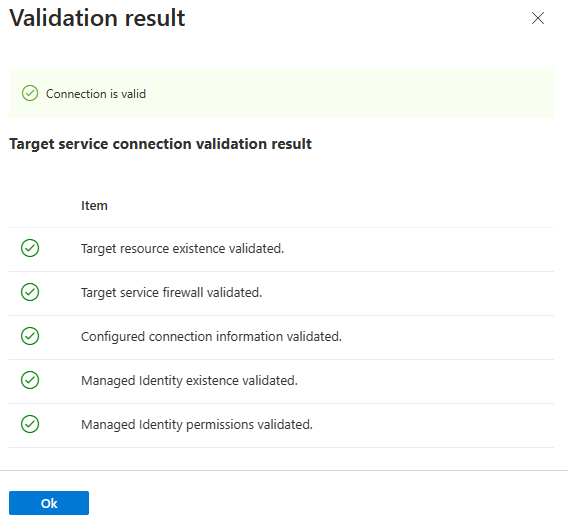
Passaggi successivi
Per altre informazioni sul Connettore di servizi, vedere la guida seguente: